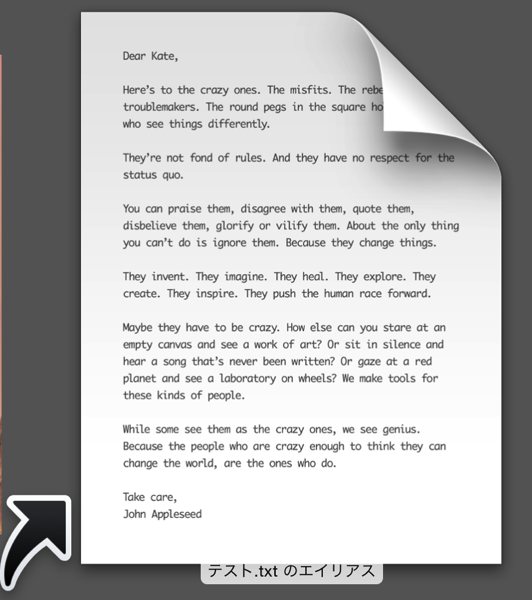
はじめに
2011年にMacBook Airを購入して以来、ほぼ毎日Macを開いてブログやネットに時間を費やしている@fwhx5296ことShigeです。
そんな私ですが、3年間使っていない機能がありました。
ご存じの方はご存じの「エイリアス」です。
「エイリアス」とはどういうものかと言いますと、Windowsでいうデスクトップなどに置く「ショートカット」と同じものです。Macでの呼び方が「エイリアス」というもの。
よく使うファイルや作業中のファイルが、フォルダーが入れ子になった奥深い階層にあるとき、目的のファイルを開くのに一つ一つフォルダーを開いていくと時間がかかります。
そこで「エイリアス」をデスクトップにおいておくと、ファイルをすぐ開くことができます。
ここでは、「エイリアス」の作成のしかたをご紹介したいと思います。
だれにでも簡単にできます。
Macユーザーになって丸3年…知らなかった機能「エイリアス」これは便利
まずはFinderを開いて、入れ子になった状態を再現してみます。
▼「テスト」→「テスト-1」→「テスト-2」→「テスト.txt」という入れ子状態とします。
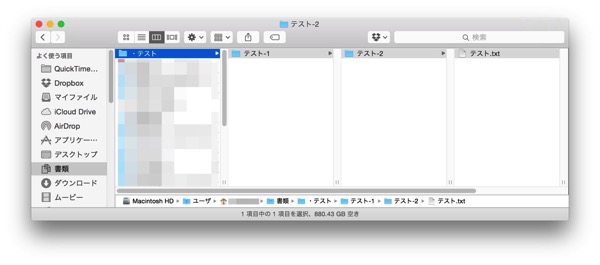
▼「エイリアス」を作成したいファイルを右クリックして「エイリアス」を選択します。
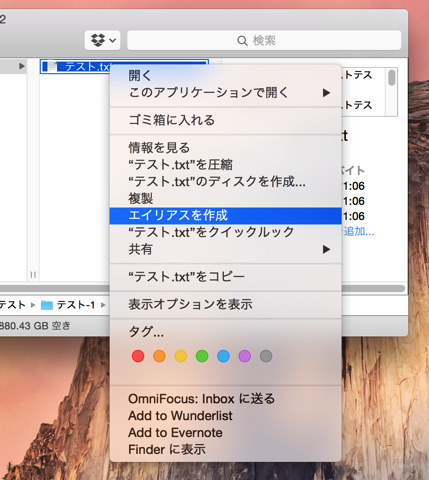
▼また、メニューにある歯車アイコンをクリックして「エイリアス」を選択します。
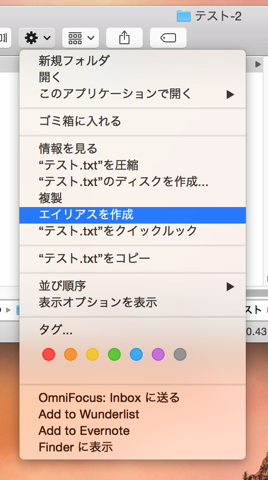
▼同ファイルの「エイリアス」が作成されます。
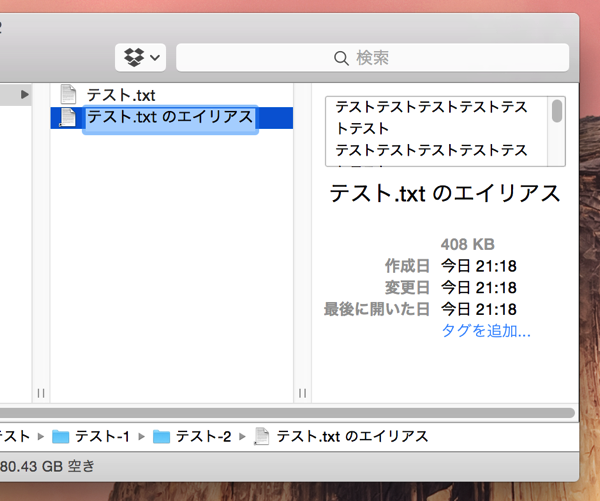
▼同ファイルをデスクトップまでドラッグ&ドロップにて移動させます。

▼「テスト.txt のエイリアス」をダブルクリックすればいつでも編集可能です。
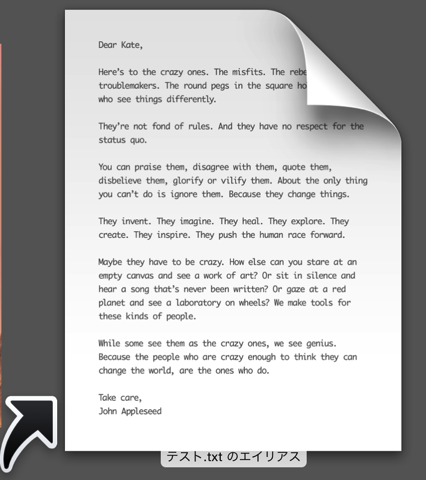
おわりに
エイリアスは、ファイルやフォルダだけでなく、アプリに対しても作成できるので、ダブルクリックすれば、元のフォルダの内容が表示されます。
またエイリアスを削除しても表面上のショートカットのみを削除するものなので、元ファイルが削除されることはありません。
Tipsですが以下のようにファイルやフォルダをドラッグし、「Optionキー」+「Commandキー」を押しながらマウスを放すと、ドラッグ先にエイリアスを作成することができます。
デスクトップ等にエイリアスを作成するのに便利です。
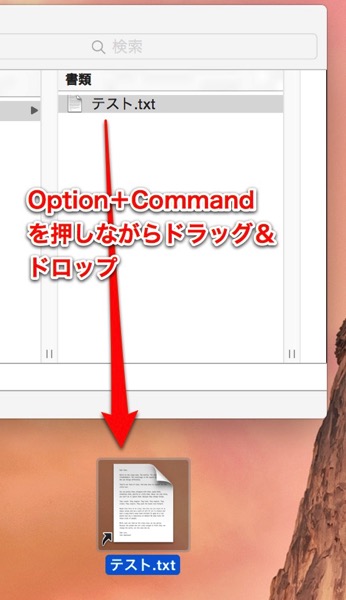

![[Mac]Macユーザーになって丸3年…知らなかった機能「エイリアス」これは便利](https://twi-papa.com/wp-content/uploads/2014/12/4ce32cd4e912b87ff48c00206db563e21.jpg)
![[Mac]Macユーザーになって丸3年…知らなかった機能「エイリアス」これは便利](https://twi-papa.com/wp-content/uploads/2014/12/90d7d05c14276a4e6c8a893d0de0fd8e.png)
コメントはこちら